Schauen Sie sich die Themenartikel So installieren Sie Grub Customizer unter Ubuntu in der Kategorie an: Wiki bereitgestellt von der Website ar.taphoamini.
Weitere Informationen zu diesem Thema So installieren Sie Grub Customizer unter Ubuntu finden Sie in den folgenden Artikeln: Wenn Sie einen Beitrag haben, kommentieren Sie ihn unter dem Artikel oder sehen Sie sich andere Artikel zum Thema So installieren Sie Grub Customizer unter Ubuntu im Abschnitt „Verwandte Artikel an.
Die Benutzeroberfläche von Grub Customizer ist ein nützliches Tool zum Ändern der Standardeinstellungen für den Start von Grub. Verwenden Sie dieses Tool, um Startmenüeinträge hinzuzufügen, zu entfernen und neu anzuordnen. Sie können die Kernelparameter ändern und auch die Startverzögerung ändern, um von der Standardeingabe zu booten. Die Software ermöglicht es Ihnen auch, kosmetische Konfigurationen zu erstellen, z. B. die Text- und Hintergrundfarbe zu ändern.
Dieser Artikel erklärt, wie Sie Software auf Ihrem Ubuntu-System installieren, ausführen und deinstallieren. Die in diesem Artikel erwähnten Befehle und Verfahren wurden auf Ubuntu 18.04 und Ubuntu 20.04 LTS ausgeführt.
Inhalt
Grub Customizer installieren
Schritt 1: Öffnen Sie die Terminal-App
Öffnen Sie die Ubuntu-Eingabeaufforderung, das Terminal, Strg + Alt + T von der Taskleiste oder der Tastenkombination.
Schritt 2: Fügen Sie den Grub Customizer PPA zu Ihrem System hinzu
Geben Sie diesen Befehl ein, um das Grub Customizer PPA-Repository zu Ihrem System hinzuzufügen. Dies hilft Ihnen bei der Installation der benötigten Software und ermöglicht es Ihnen, Updates und Upgrades aus zukünftig hinzugefügtem Speicher zu extrahieren.
$ sudo add-apt-repository ppa:danielrichter2007/grub-customizer
Tipp: Anstatt den Befehl einzugeben, können Sie ihn kopieren und aus dem Terminal mit Strg + Umschalt + V einfügen oder die Option Einfügen aus dem Rechtsklickmenü verwenden.
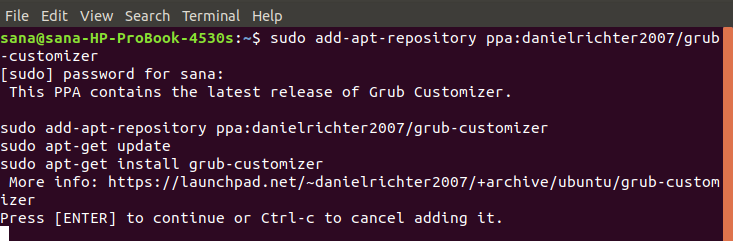
Bitte beachten Sie, dass Ubuntu-Software nur von einem autorisierten Benutzer hinzugefügt, entfernt und konfiguriert werden kann. Geben Sie Ihr sudo-Passwort ein und das PPA-Repository wird Ihrem System hinzugefügt.
Schritt 3: Aktualisieren Sie den Systemspeicherindex
Der nächste Schritt besteht darin, den Systemspeicherindex mit diesem Befehl zu aktualisieren:
$ sudo apt-get replace
Dies hilft Ihnen bei der Installation der neuesten Softwareversion, die im Internet verfügbar ist.
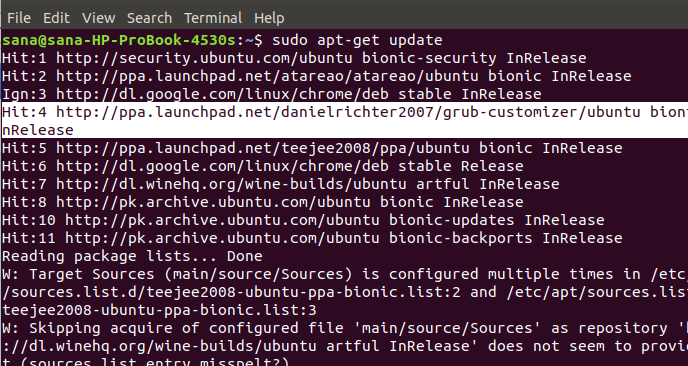
Schritt 4: Grub Customizer installieren
Nachdem Sie alle Voraussetzungen für die Installation von Grub Customizer erfüllt haben, verwenden Sie diesen Befehl als sudo, um es auf Ihrem System zu installieren:
$ sudo apt-get set up grub-customizer
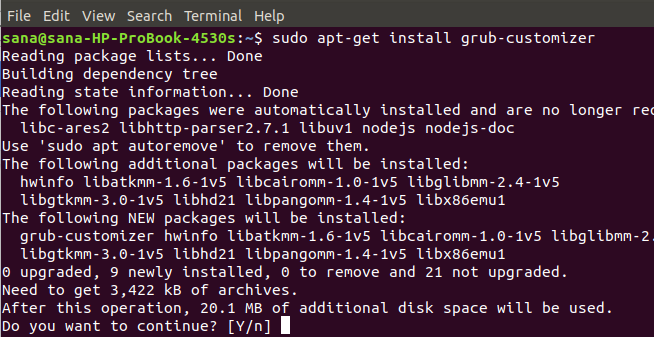
Sie werden aufgefordert, eine J/N-Option anzugeben, um den Installationsvorgang fortzusetzen. Geben Sie Y ein, um zu folgen, und die Software wird auf Ihrem System installiert.
Schritt 5: Überprüfen Sie die Installation von Grub Customizer
Nach der Installation von Grub Customizer haben Sie zwei Möglichkeiten, um sicherzustellen, dass es auf Ihrem System installiert ist:
$ grub-customizer --version
$ grub-customizer -v
(*6*)
Die obige Ausgabe zeigt, dass Grub Customizer 5.1.0, die neueste Version der Software, auf meinem System installiert ist.
Führen Sie den Grub-Customizer aus
Sie können den Grub Customizer starten, indem Sie den folgenden Befehl in der Befehlszeile eingeben:
$ grub-customizer
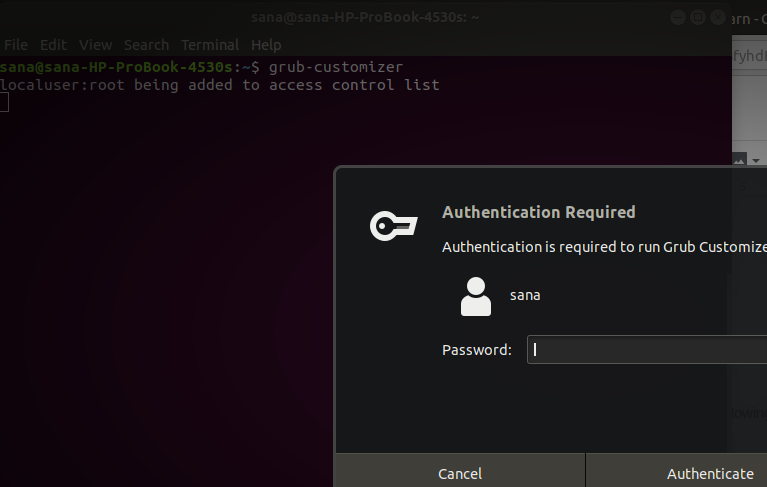
Root-Zugriff ist erforderlich, um die Software auszuführen, nur autorisierte Benutzer können System-Grub-Konfigurationen durchführen.
Geben Sie das Root-Passwort ein und klicken Sie auf Authentifizieren, dann wird die Grub Customizer-Oberfläche auf dem System gestartet.
Alternativ können Sie die Software wie folgt aus den Dash-Suchergebnissen des Systems starten:
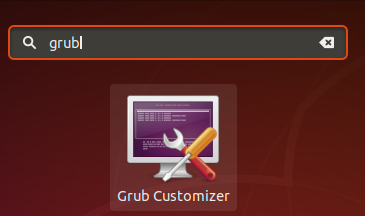
So sieht die Benutzeroberfläche von Grub Customizer aus:
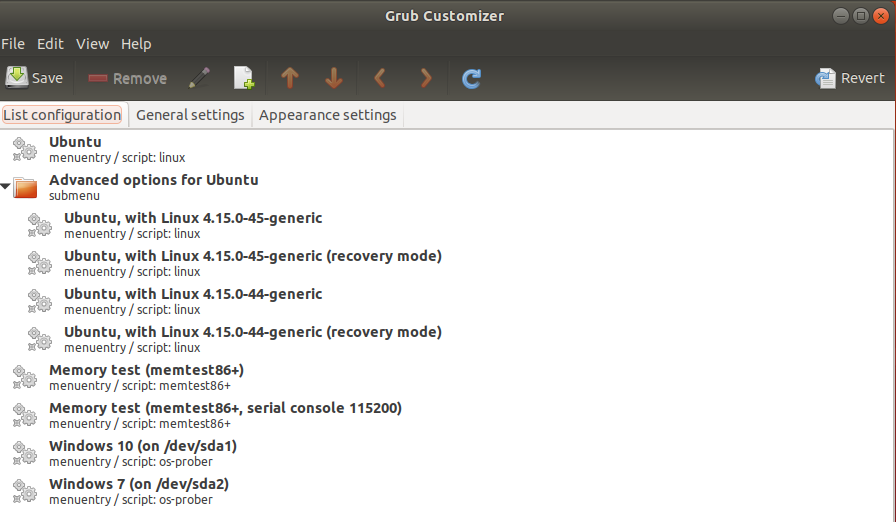
Wie kann ich es entfernen?
Wenn Sie jemals Grub Customizer von Ihrem System entfernen möchten, können Sie dies tun, indem Sie diesen Befehl in Ihr Ubuntu-Terminal eingeben:
$ sudo apt-get take away grub-customizer
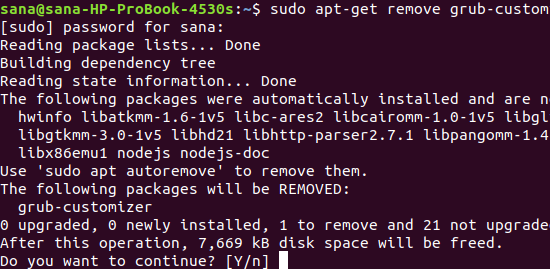
Sie werden aufgefordert, die Option J/N einzugeben, um die Deinstallation fortzusetzen. Geben Sie Y ein, um fortzufahren, und die Software wird vom System entfernt.
Wenn Sie das zur Installation von Grub Customizer verwendete PPA nicht speichern möchten, entfernen Sie es mit diesem Befehl:
$ sudo rm /and so on/apt/sources.record.d/danielrichter2007-ubuntu-grub-customizer-bionic.record

Alternativ können Sie das Dienstprogramm GUI Software and Updates verwenden, um das PPA zu entfernen.
Sie können das wahre Potenzial des Grub-Installationsprogramms entdecken, indem Sie es installieren und Ihrem Grub-Bootloader ein neues Aussehen und Gefühl verleihen.
Einige Bilder zum Thema So installieren Sie Grub Customizer unter Ubuntu
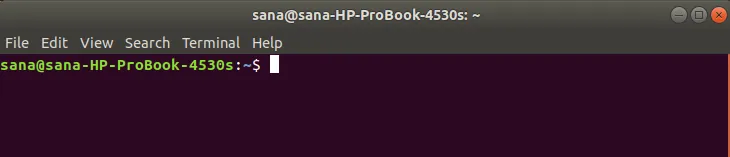
Einige verwandte Schlüsselwörter, nach denen die Leute zum Thema suchen So installieren Sie Grub Customizer unter Ubuntu
#installieren #Sie #Grub #Customizer #unter #Ubuntu
Weitere Informationen zu Schlüsselwörtern So installieren Sie Grub Customizer unter Ubuntu auf Bing anzeigen
Die Anzeige von Artikeln zum Thema So installieren Sie Grub Customizer unter Ubuntu ist beendet. Wenn Sie die Informationen in diesem Artikel nützlich finden, teilen Sie sie bitte. vielen Dank.
